用Photoshop修复曝光照片
摘要:1、打开素材图(如图一):图一图二2、打开通道面板,查看红、绿、蓝三色通道,发现红色通道有白色的斑块,而绿色、蓝色通道都正常,那个白色的斑块...
1、打开素材图(如图一):

图一
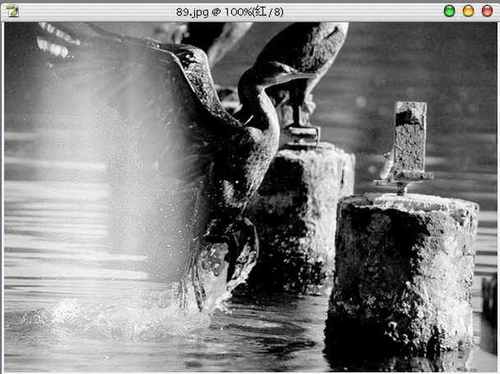
图二
2、打开通道面板,查看红、绿、蓝三色通道,发现红色通道有白色的斑块,而绿色、蓝色通道都正常,那个白色的斑块就是暴光的地方,只要修复这里,那这张照片就有救了。(如图二):
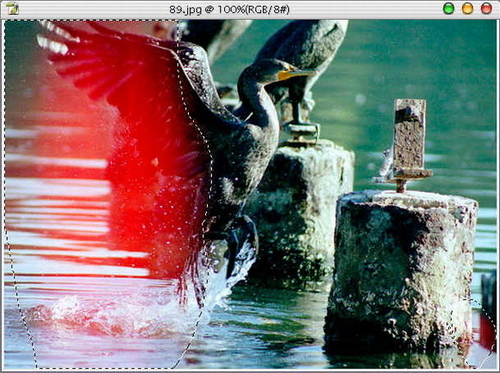
图三
3、我们采用的修复方法就是用好的通道去补坏的通道,为此,我们先回到图层面板,然后按L键,切换到套索工具,然后把暴光的部分大致圈出来(如图三):
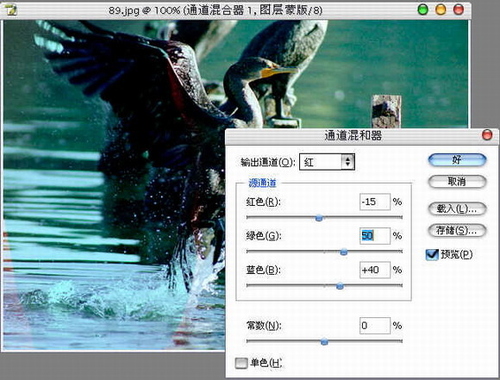
图四
4、添加通道混合器调整图层,设置(如图四):

图五
5、激活通道混合器右边的蒙板,然后点B键,切换到画笔工具,设置前景色为白色,背景色为黑色,在剩余有暴光部分的地方进行涂抹,如果涂过了也不要紧,用X键切换前景色与背景色,然后再进行涂抹恢复。最后再进行一下高斯模糊蒙板5个像素左右,让蒙板里的黑色与白色的过渡更自然(如图五)。
【用Photoshop修复曝光照片】相关文章:
上一篇:
厚重色调的电影胶片风格调色思路与实践
下一篇:
photoshop教你如何重组图层
